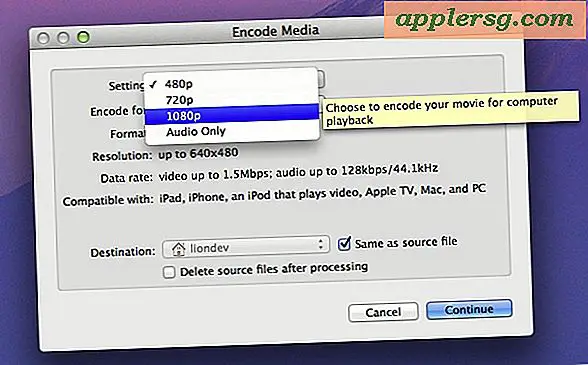Come impostare un indirizzo IP statico su un Mac

Se desideri che il tuo Mac abbia sempre lo stesso indirizzo IP (noto anche come indirizzo IP statico), puoi configurarlo facilmente nelle impostazioni di rete di OS X. Ciò può essere valido per entrambe le reti wi-fi e reti ethernet cablate, e può anche essere impostato in una posizione di rete specifica, se lo si desidera.
Vedremo come impostare un indirizzo IP manuale in Mac OS X, questo è lo stesso in tutte le versioni del software di sistema OS X, quindi non importa quale versione è presente sul tuo Mac.
Impostazione di un indirizzo IP statico manuale in OS X
- Avvia le Preferenze di Sistema dal menu Apple
- Clicca su "Rete"
- Fai clic sul protocollo che stai utilizzando, diciamo che stiamo usando il Wi-Fi con una connessione wireless, quindi fai clic su "Wi-Fi" in modo che l'interfaccia di rete sia selezionata, quindi fai clic sul pulsante "Avanzate" in basso a destra angolo
- Fare clic sulla scheda "TCP / IP"
- Ora hai più opzioni per l'assegnazione manuale degli indirizzi IP. Per questo esercizio, supponiamo di voler mantenere DHCP ma impostare un indirizzo IP statico manuale, quindi fare clic sul menu a discesa accanto a "Configura IPv4" e selezionare "Uso di DHCP con l'indirizzo manuale", ma è anche possibile utilizzare la modalità completamente manuale scegliendo "Manualmente"
- Seleziona un IP statico che non sia in conflitto con nessun altro sulla rete. È preferibile selezionare un numero molto al di fuori del normale intervallo di IP assegnati, nell'esempio seguente abbiamo scelto 192.168.0.245 perché la maggior parte delle macchine su questa rete si ferma a 192.168.0.150
- Dopo aver selezionato il tuo indirizzo IP statico, fai clic su "OK" nell'angolo
- Fai clic sul pulsante "Applica" nell'angolo in basso a destra
- Il tuo IP verrà ora impostato manualmente sull'indirizzo statico che hai fornito, in questo caso ti disconnetteresti brevemente dalla rete
- Chiudi Impostazioni di rete e Preferenze di sistema
Questo è l'aspetto di un'assegnazione completa dell'indirizzo IP manuale nelle impostazioni di rete OS X:

Questo è ciò che assomiglierebbe al DHCP con l'impostazione dell'indirizzo manuale:

Ora il tuo Mac ha un indirizzo IP statico che non cambierà se il router si ripristina o il Mac si ricongiunge alla rete. Finché l'IP non entra in collisione con un altro indirizzo IP dei dispositivi di rete, funzionerà benissimo, ecco perché scegli un IP assegnato lontano dalla portata di altri dispositivi potenziali.
 Esistono altri modi per ottenere indirizzi IP statici assegnati, e idealmente si imposta un IP statico all'hardware dal router stesso determinando il suo indirizzo MAC, ma questa è una soluzione più avanzata e varia anche da router a router, rendendo è poco pratico da coprire qui. Invece, il metodo basato su software in OS X funziona abbastanza bene, ed è un modo semplice per portare sempre lo stesso indirizzo IP definito su una data rete.
Esistono altri modi per ottenere indirizzi IP statici assegnati, e idealmente si imposta un IP statico all'hardware dal router stesso determinando il suo indirizzo MAC, ma questa è una soluzione più avanzata e varia anche da router a router, rendendo è poco pratico da coprire qui. Invece, il metodo basato su software in OS X funziona abbastanza bene, ed è un modo semplice per portare sempre lo stesso indirizzo IP definito su una data rete.